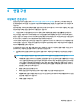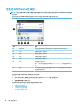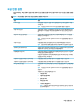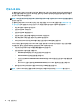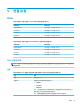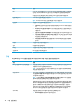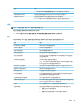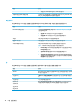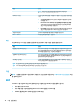HP ThinPro 7.1-Administrator Guide
4
연결 구성
바탕화면 연결 관리
연결 관리는 레거시 연결 관리자(10페이지의 연결 관리자(ThinPro만 해당) 참조) 또는 시작 메뉴에서는 물
론 바탕화면에서도 직접 할 수 있습니다. 기본적으로 바탕화면에는 구성된 각 연결에 바로 가기 아이콘이 표
시됩니다.
컴퓨터를 처음 시작하면 바탕화면에 샘플 연결 아이콘이 몇 개 표시됩니다. ThinPro에서 지원하는 모든 연결
유형에 대한 새로운 일반 연결 바로 가기를 만들 수 있습니다.
▲ 새 연결 바로 가기를 만들려면 마우스 오른쪽 단추로 바탕화면을 클릭한 다음 만들기를 선택합니다.
모든 아이콘은 자동으로 그리드에 배치됩니다. 아이콘을 클릭하여 바탕화면의 다른 그리드 위치로 끌어서
놓을 수 있습니다. 아이콘이 그리드 위치로 이동되면 해당 위치에 고정됩니다. 고정된 아이콘은 다른 연결 바
로 가기가 추가
, 삭제되거나 다시 배열되어도 해당 위치에 유지됩니다.
그리드 위치에 고정되지 않은 아이콘은 부동입니다. 연결 바로 가기가 추가, 삭제되거나 다시 배열되면 자동
으로 이동할 수 있습니다. 고정된 아이콘을 부동 아이콘으로 변경하려면 마우스 오른쪽 단추로 아이콘을 클
릭하고
고정 위치를 선택 취소합니다.
각 연결을 시작, 중지, 편집, 복사, 이름 바꾸기 또는 삭제할 수 있습니다. 사용자 편집을 이용할 수 없는 경우
관리자가 아닌 사용자는 연결을 시작하거나 중지할 수만 있습니다
.
▲ 바탕화면에서 연결을 관리하려면 연결 아이콘을 마우스 오른쪽 단추로 클릭한 다음 작업을 선택합니
다.
참고:
사용자 편집을 이용할 수 없는 경우 관리자 모드로 전환하여 연결을 관리해야 합니다.
● 시작/중지: 연결을 시작하거나 활성화된 연결을 중지합니다. 연결 아이콘을 더블클릭할 수도 있습
니다. 연결이 활성화되면 연결 아이콘에 녹색 원이 표시되고 작업 표시줄에 연결 아이콘이 표시됩
니다. 연결이 시작될 때 연결 매개변수가 없는 경우 없는 매개 변수를 묻는 대화 상자가 나타납니
다
. 예를 들어 시작 아이콘에 정의된 원격 서버가 없어서 연결을 시작할 때 원격 서버의 주소나 이
름을 묻는 대화 상자가 표시됩니다.
● 편집: 전체 연결 편집기를 엽니다.
● 복사: 원본 연결의 모든 매개 변수와 고유한 이름을 가진 연결 복사본을 만듭니다.
● 이름 바꾸기: 연결의 이름을 바꿀 수 있습니다. 연결 아이콘 아래의 텍스트를 더블클릭하거나 연결
편집기를 사용할 수도 있습니다.
● 삭제: 연결을 삭제합니다.
바탕화면 연결 관리
9